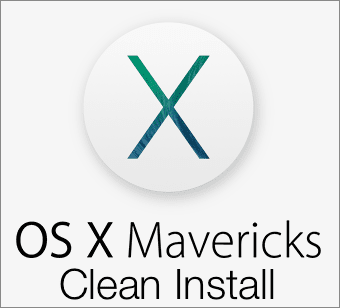Comment effectuer une nouvelle installation d’OS X Mavericks sur un Mac
L’un des aspects les plus pratiques de la nouvelle version d’OS X Mavericks est qu’il est disponible via le Mac App Store en tant que simple mise à jour pour les utilisateurs de Mac.Cela signifie qu’une fois que vous l’avez téléchargé, tout ce que vous avez à faire est
suivez quelques instructions simples
Ce n’était pas trop compliqué de l’installer.
Cependant, certains utilisateurs préfèrent en fait effectuer une installation propre dans ces cas en raison des avantages que ces programmes apportent, tels que la suppression des erreurs système et des fichiers inutiles qui pourraient être transférés vers la nouvelle opération si nous la mettons simplement à jour dans le système.
Si vous êtes l’un de ces utilisateurs de Mac, voici un guide simple pour effectuer une installation propre d’OS X Mavericks. Inutile de dire que vous devez sauvegarder toutes les données importantes ailleurs que sur votre Mac.
commençons.
Créer une clé USB amorçable
Pour installer OS X Mavericks à partir de zéro, vous devez d’abord créer une clé USB d’installation à partir de laquelle démarrer votre Mac. Auparavant, ce processus était très fastidieux, mais maintenant, avec une commande de terminal astucieuse, c’est très simple.
Tout d’abord, assurez-vous de télécharger l’application Mavericks Installer depuis le Mac App Store. Une fois cela fait, vous aurez une application appelée « Installer OS X Mavericks » dans votre dossier d’applications.
Maintenant, procurez-vous une clé USB Au moins 8 Go d’espace libre et assurez-vous qu’il est nommé Sans titre Et utilisez Utilitaire de disque pour formater au format Mac OS étendu (journalisé) (c’est ainsi que vous procédez). Une fois que vous l’avez, branchez-le sur votre Mac.
Lorsque vous êtes prêt, ouvrez l’application Terminal et entrez les commandes suivantes exactement comme ici :
sudo /Applications/Install OS X Mavericks.app/Contents/Resources/createinstallmedia –volume /Volumes/Untitled –applicationpath /Applications/Install OS X Mavericks.app –nointeraction
Cela créera automatiquement une clé USB amorçable OS X Mavericks en 20 minutes environ. Pour référence, voici ce que vous verrez dans une fenêtre de terminal jusqu’à ce que vous ayez terminé.
Effacer le disque : 0 %… 10 %… 20 %…
Copie des fichiers d’installation sur le disque…
Copie terminée.
Rendre le disque amorçable…
Copie des fichiers de démarrage…
Copie terminée.
Achevée.
Installer OS X Mavericks
Éteignez le Mac et insérez-y la nouvelle clé USB d’installation. Ensuite, allumez-le et maintenez immédiatement enfoncée la touche Option/Alt du clavier. Cela ouvrira le gestionnaire de démarrage et tous les lecteurs du Mac. Sélectionnez le lecteur nouvellement créé, il devrait être orange.
Maintenant, sur le premier écran d’installation, avant d’installer OS X Mavericks, cliquez sur la barre de menu en haut de l’écran utilitaire et sélectionnez Utilitaire de disque parmi les options disponibles.
Dans Utilitaire de disque, sélectionnez le disque dur de votre Mac (illustré ci-dessous), puis dans effacer Sélection d’onglet Mac OS étendu (journalisé) Format.Donnez ensuite un nom à votre disque dur et cliquez sur effacer.
Après quelques minutes, votre disque dur sera effacé et vous reviendrez à l’écran « Installer OS X ».De là, cliquez simplement Continuez Et suivez ce processus jusqu’à ce que OS X Mavericks soit complètement installé, comme sur un nouveau Mac.
Remarques: En prime, cette méthode montera également une partition de récupération sur votre Mac.